mac启动nginx怎么操作
在Mac上启动Nginx有几种不同的方法,下面我将为您详细介绍每种方法的步骤和操作。
方法一:使用终端命令行启动Nginx
1. 打开终端应用程序(可以在“应用程序”文件夹中找到)。
2. 输入以下命令来启动Nginx:
```
sudo nginx
```
您可能需要输入您的管理员密码来确认操作。
3. 如果一切正常,您将看到一条消息确认Nginx已成功启动。
方法二:使用Nginx可执行文件手动启动
1. 打开Finder,进入Nginx的安装目录。默认情况下,Nginx安装在`/usr/local/nginx`目录下,但您的安装路径可能会有所不同。
2. 在Nginx安装目录中找到可执行文件`nginx`。
3. 双击可执行文件,它将在终端中启动Nginx。您也可以通过右键单击可执行文件并选择“打开”来启动它。
方法三:将Nginx添加为系统服务并自动启动
1. 打开终端应用程序。
2. 输入以下命令来编辑Nginx的启动配置文件:
```
sudo nano /Library/LaunchDaemons/nginx.plist
```
3. 在打开的文件中,粘贴以下内容:
```
```
4. 按下`Ctrl + X`,然后按下`Y`来保存文件并退出编辑器。
5. 输入以下命令来加载新的启动配置文件:
```
sudo launchctl load /Library/LaunchDaemons/nginx.plist
```
6. 输入以下命令来启动Nginx服务:
```
sudo launchctl start nginx
```
如果一切正常,Nginx将会启动并成为系统服务,每次开机时都会自动启动。
无论您选择哪种方法,一旦Nginx成功启动,您可以通过在浏览器中输入`http://localhost`来访问Nginx的默认欢迎页面。请注意,如果您在Nginx的配置文件中进行了自定义设置,您可能需要进行相应的修改以确保Nginx正常工作。
希望以上内容对您有所帮助,如有任何问题,请随时向我提问。

相关推荐HOT
更多>>
postgresqljdbc怎么操作
PostgreSQL JDBC是一个用于连接和操作PostgreSQL数据库的Java数据库连接驱动程序。通过使用PostgreSQL JDBC,您可以在Java应用程序中执行各种数...详情>>
2023-08-20 19:52:37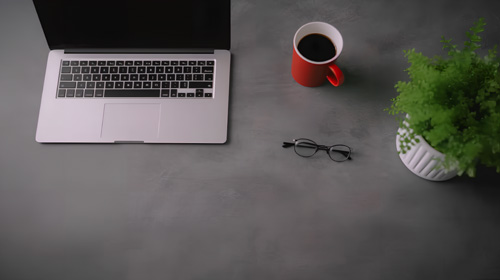
python换行符怎么操作
Python中的换行符操作可以通过使用特定的转义字符来实现。在Python中,常用的换行符是"\n"。下面是关于Python换行符的一些操作方法:1. 在字符...详情>>
2023-08-20 19:52:27
mockapi怎么操作
MockAPI是一个用于创建和管理模拟API的工具。通过MockAPI,您可以模拟出各种API的行为,以便在开发和测试过程中进行使用。下面是关于如何操作Mo...详情>>
2023-08-20 19:50:40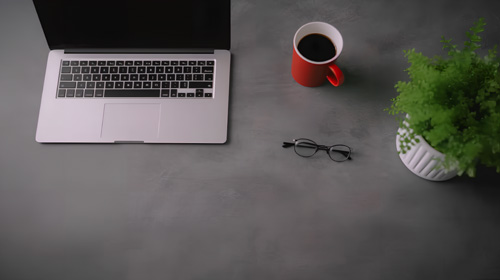
linux端口查询怎么操作
Linux端口查询是一项常见的操作,可以通过多种方式来实现。下面将为您介绍几种常用的方法。方法一:使用netstat命令Netstat命令是Linux系统中用...详情>>
2023-08-20 19:49:54
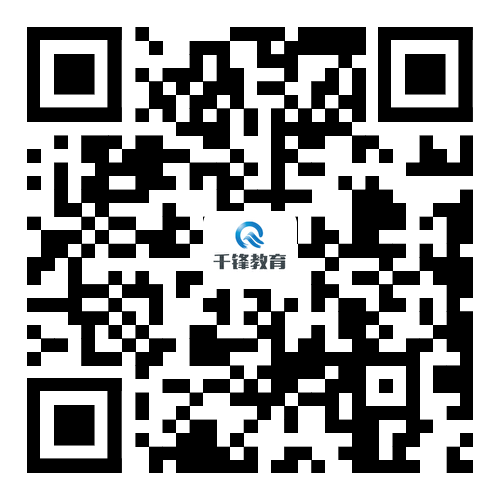


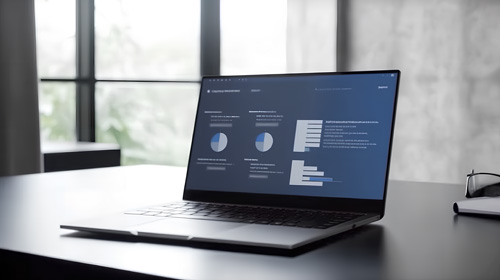







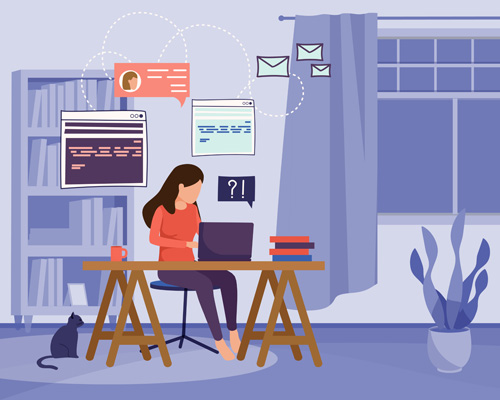







 京公网安备 11010802030320号
京公网安备 11010802030320号